Мы переходим на прием в работу макетов под нанесение в формате PDF. Если обычно вы готовили макеты в программах CorelDRAW или Adobe Illustrator, то ниже смотрите несложную инструкцию как их корректно перевести в формат PDF.
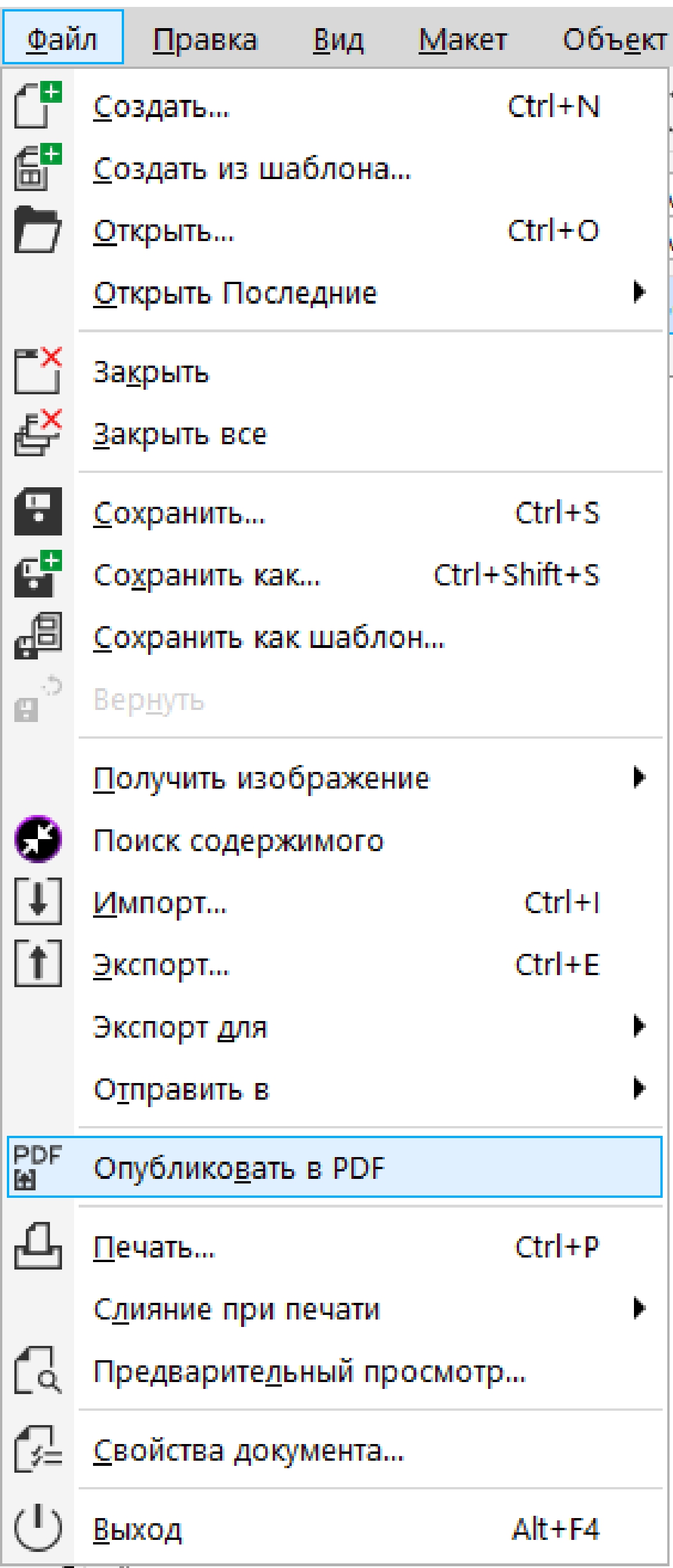
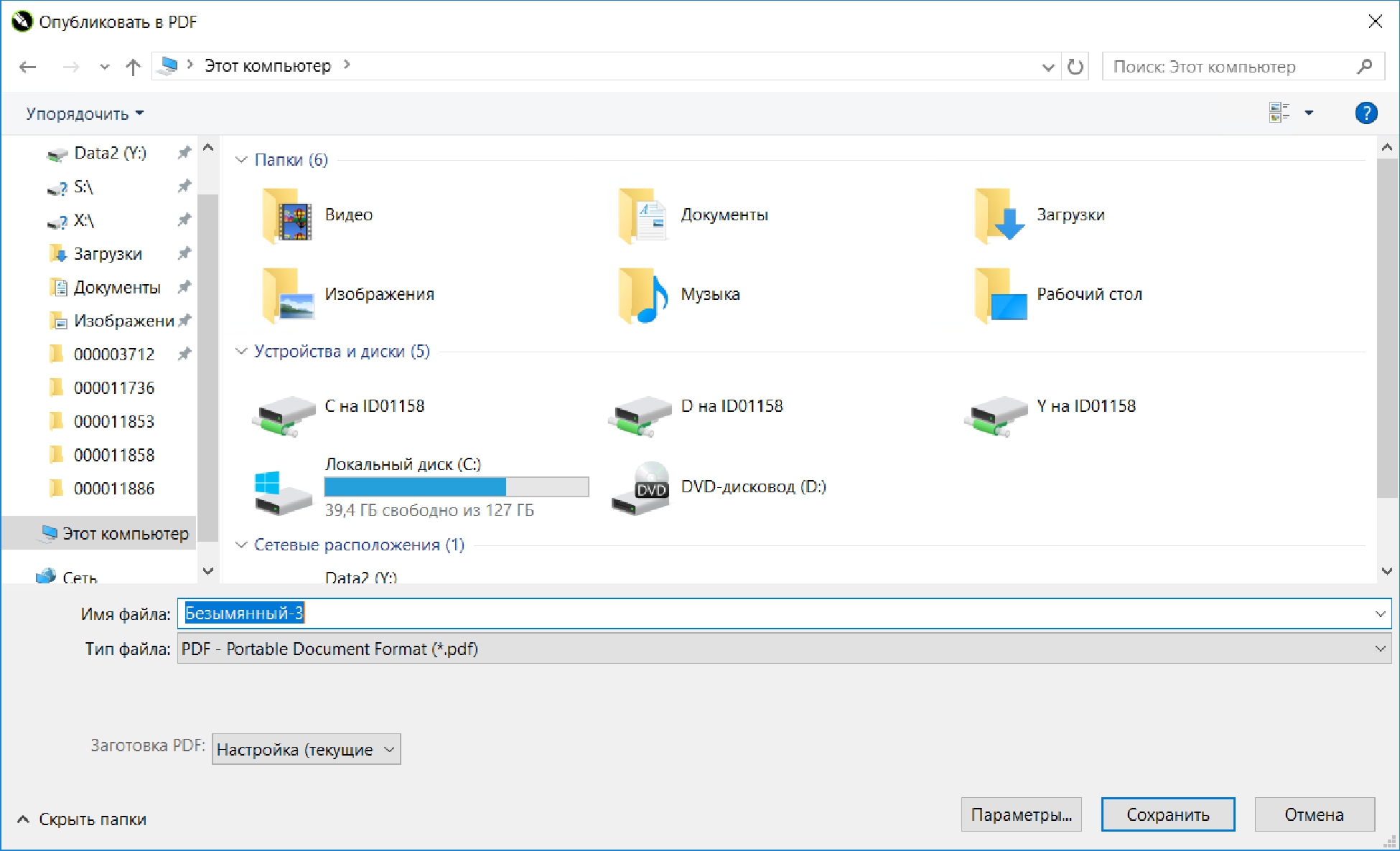
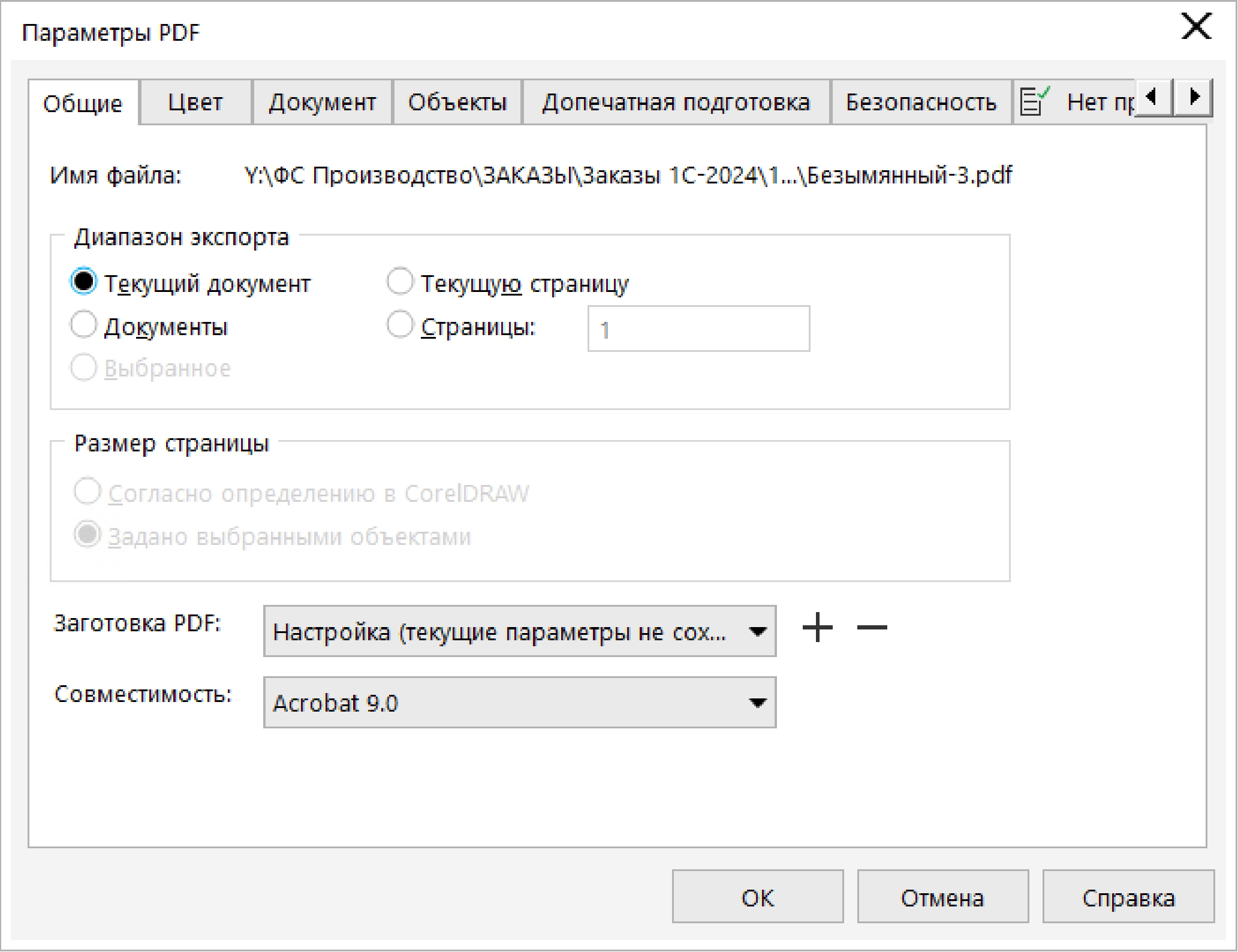
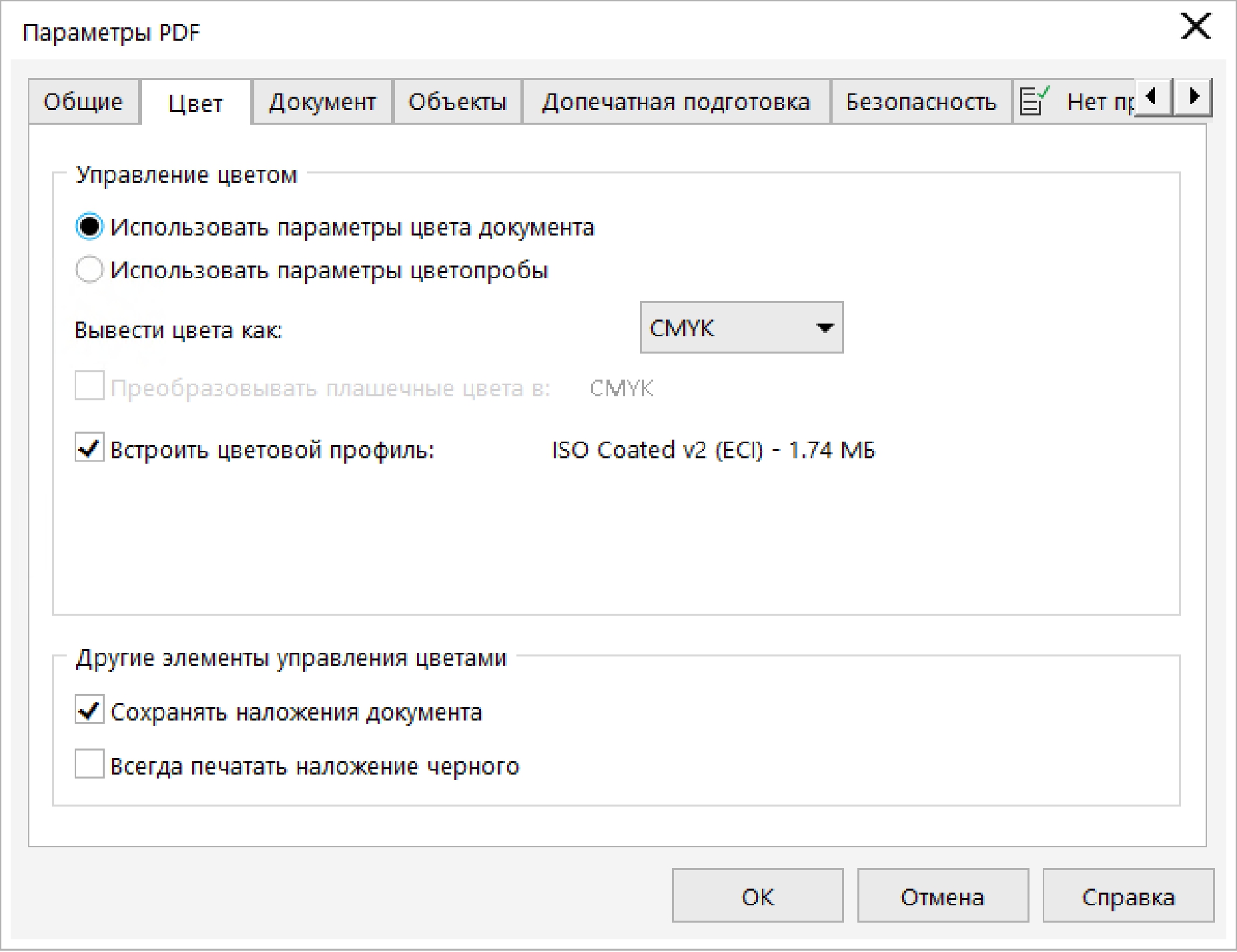
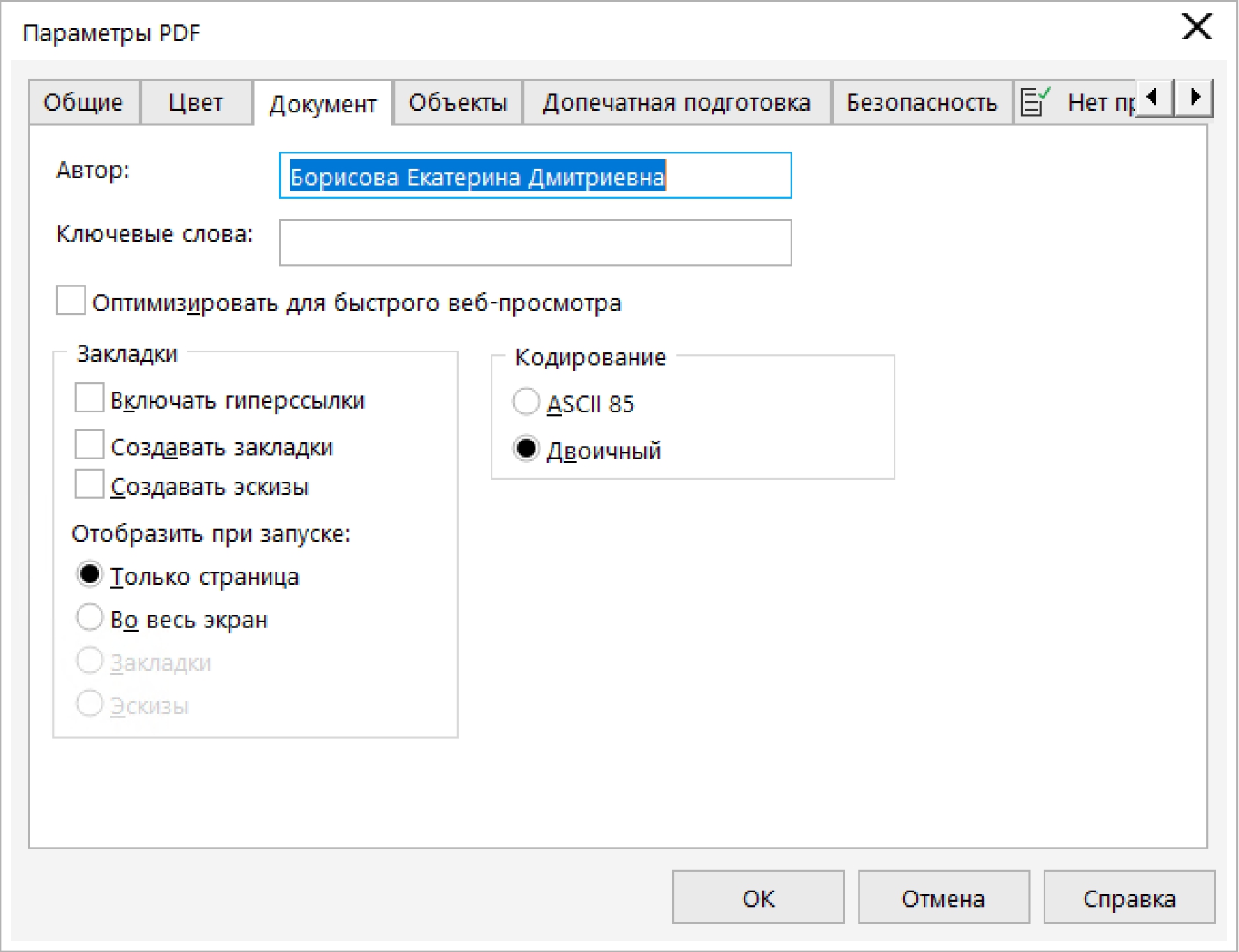
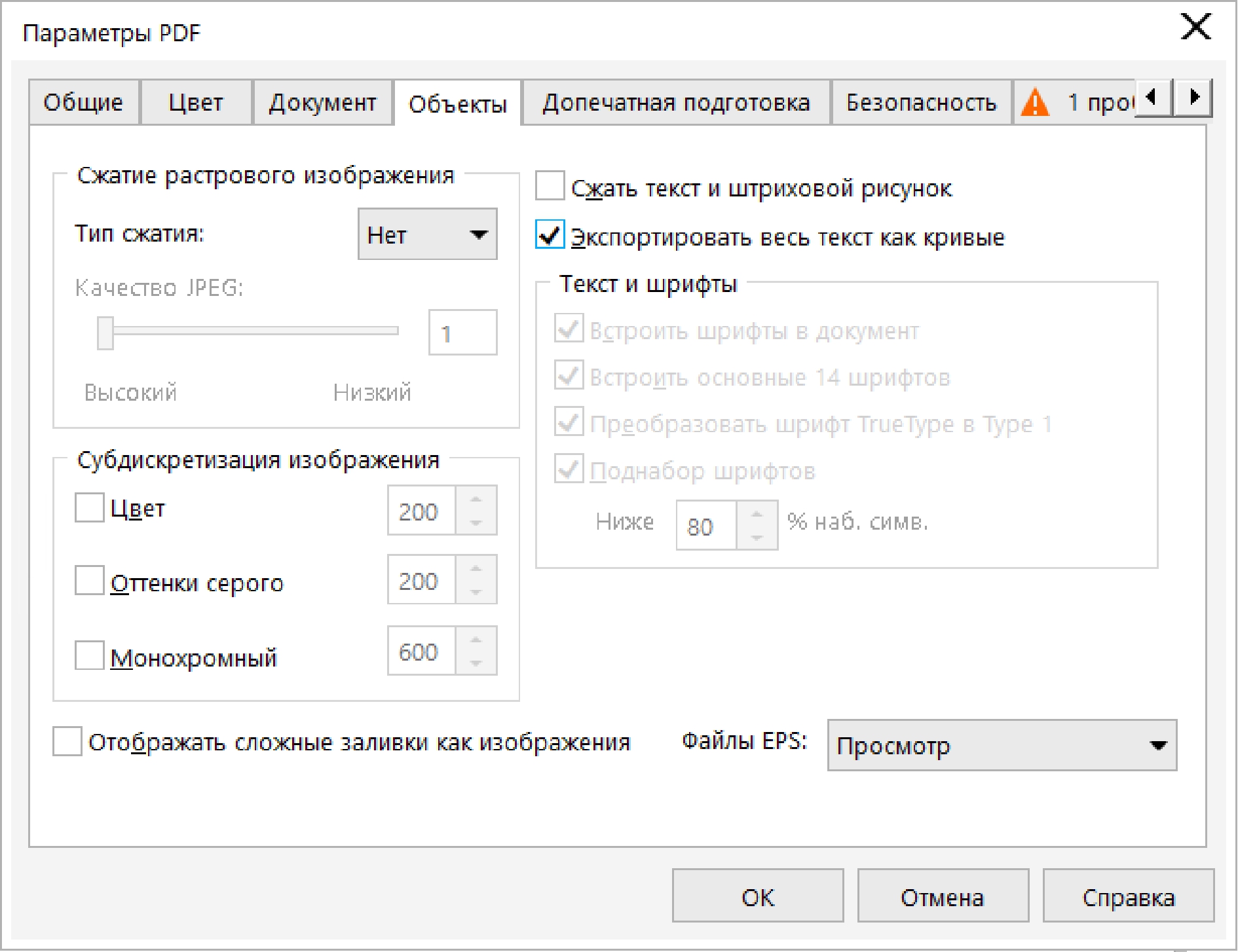

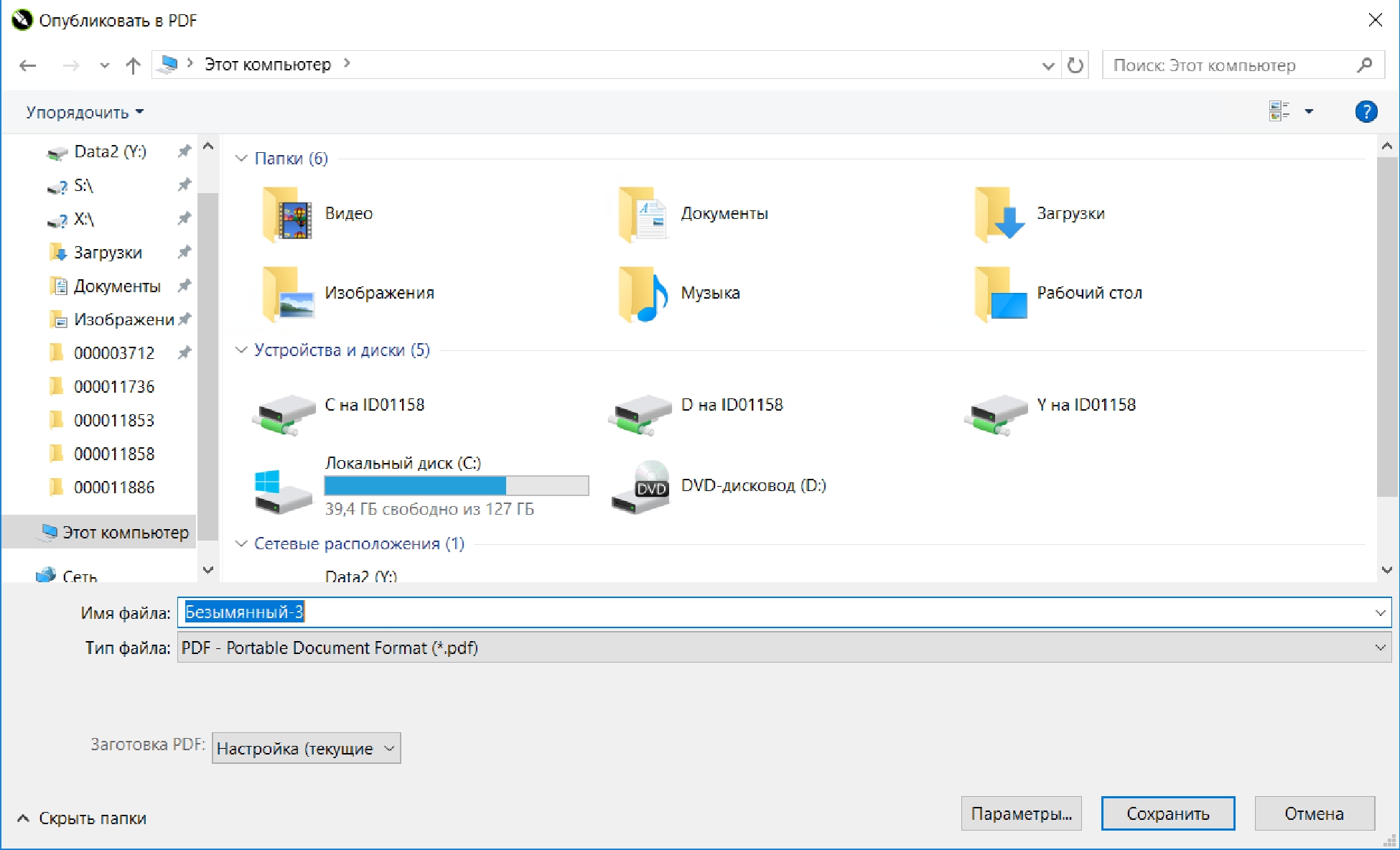
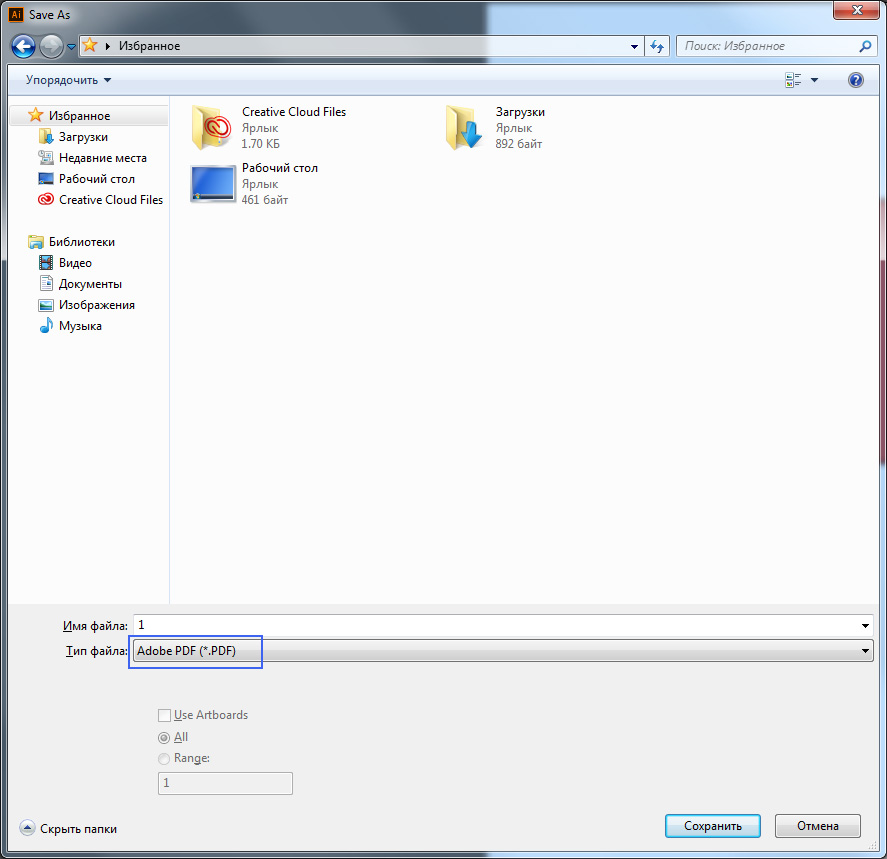
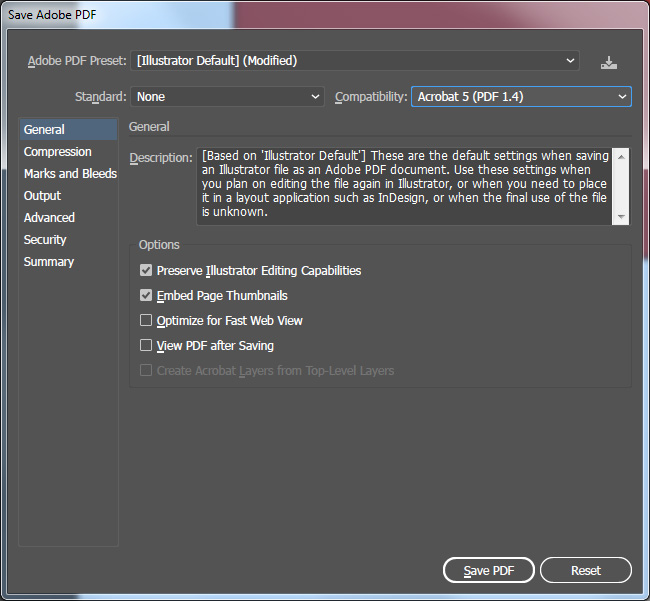
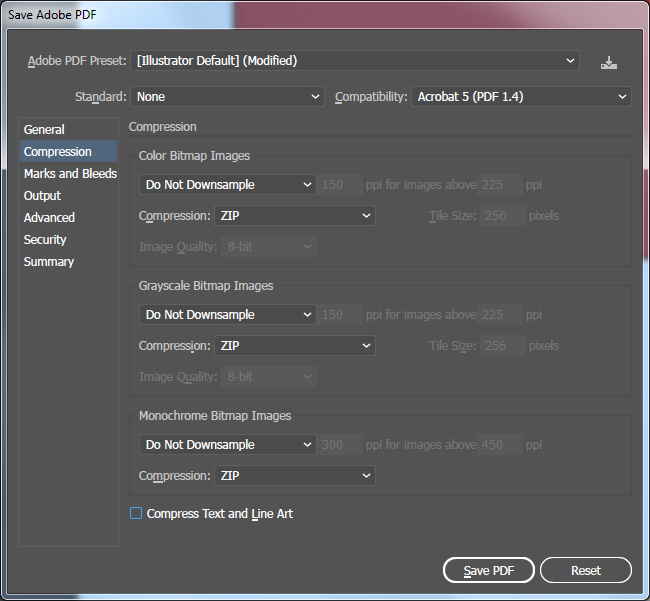
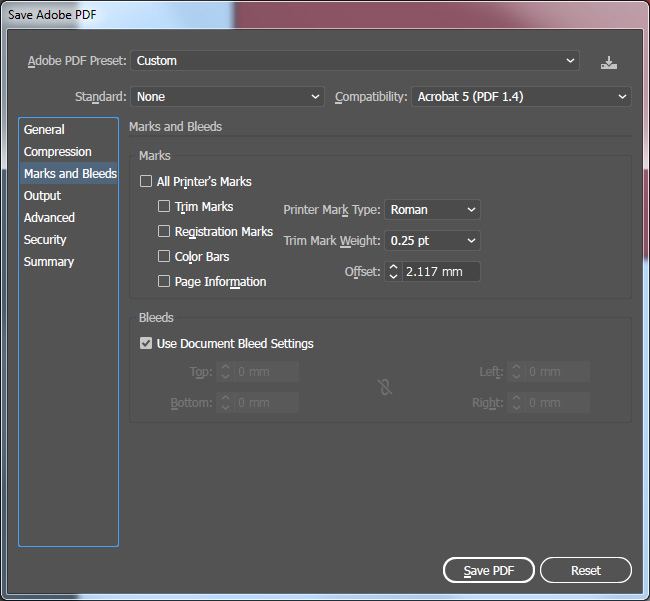
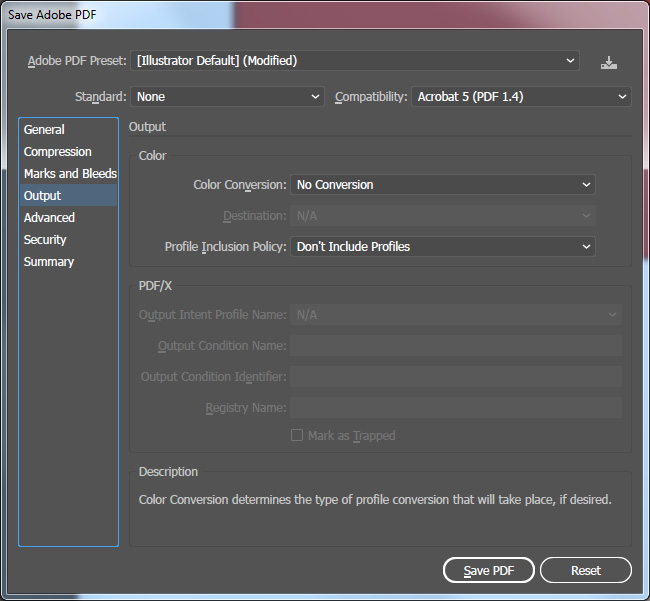
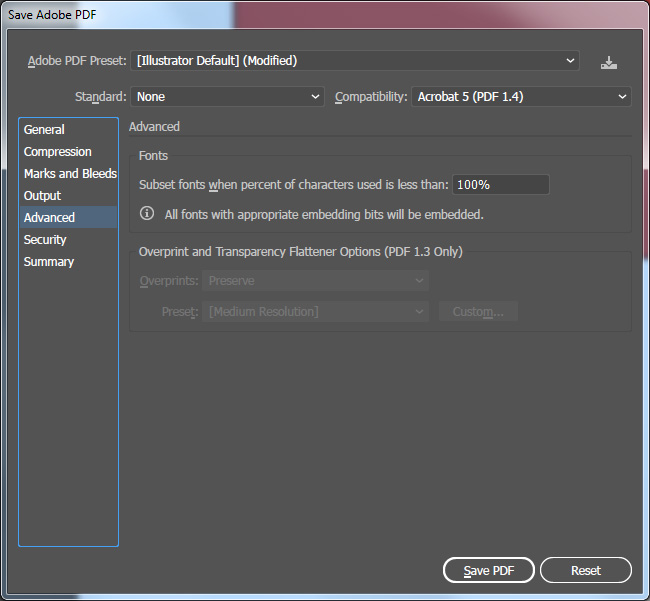
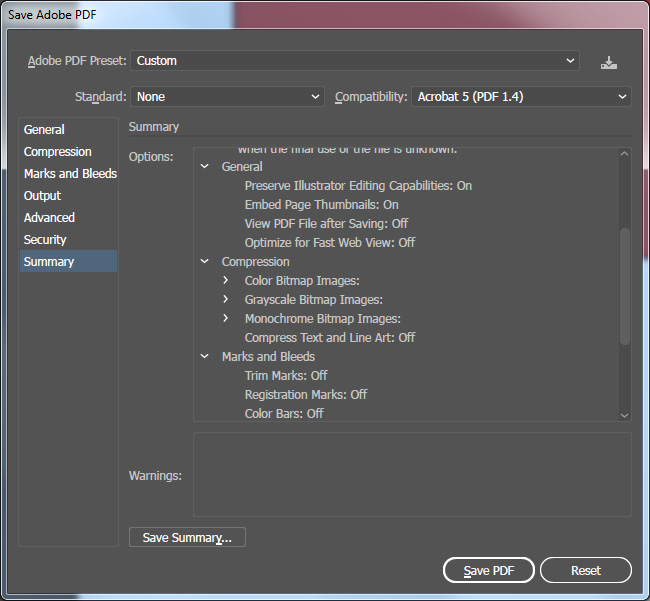
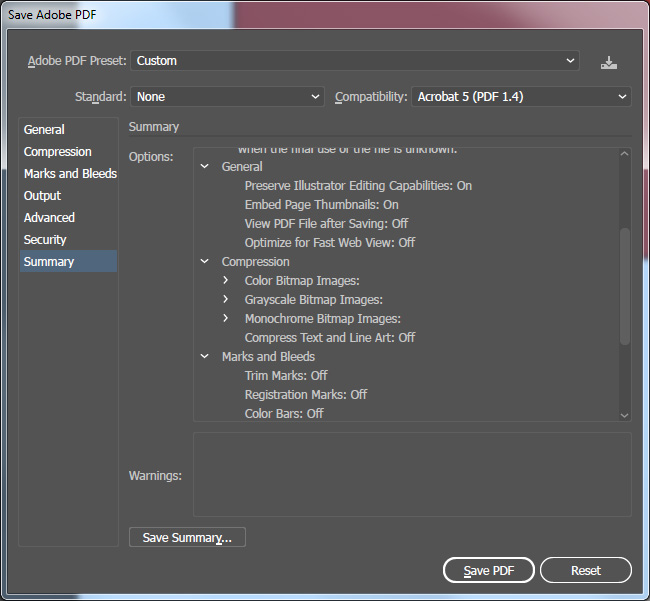
Как подготовить макет в PDF из программы CorelDRAW?
1. В пункте меню «Файл» выбираем подпункт «Опубликовать в PDF»
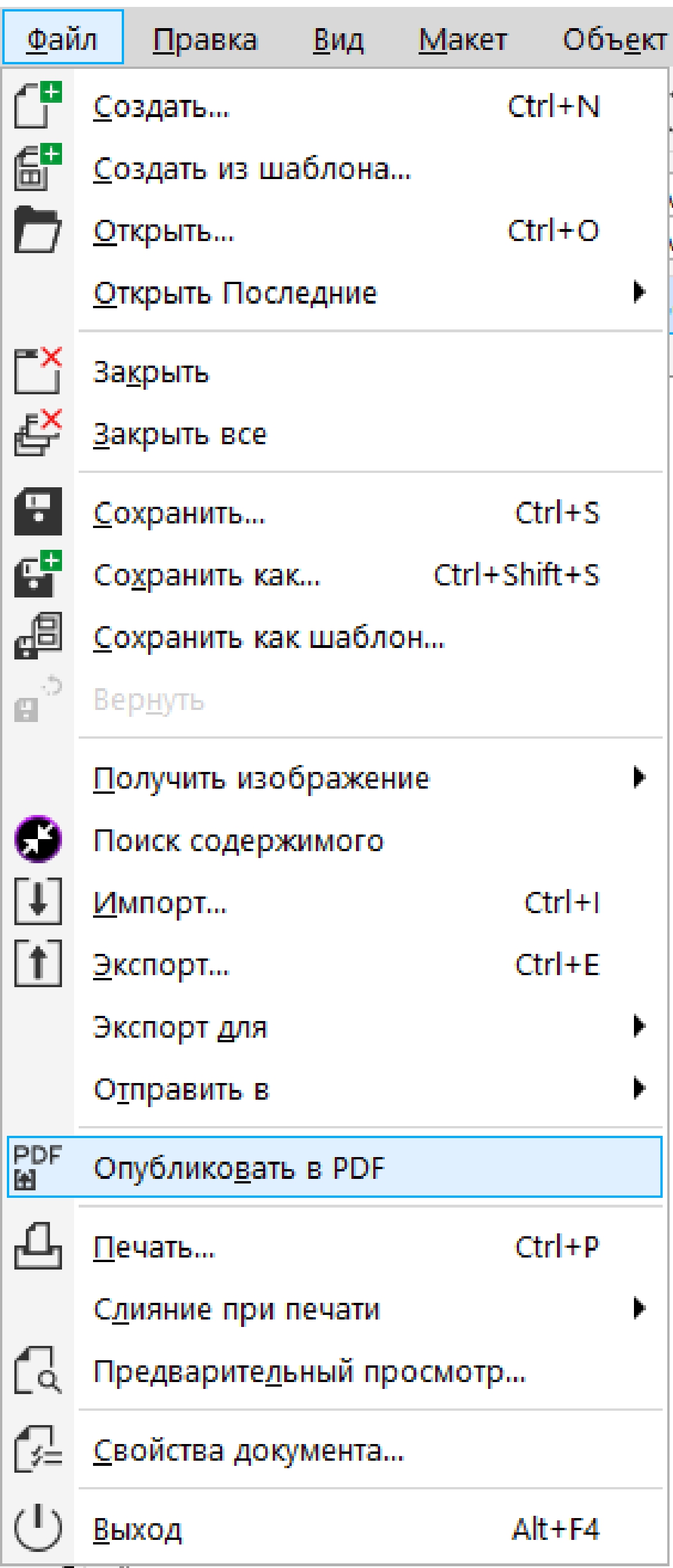
2. В открывшемся окне нажимаем кнопку «Параметры»
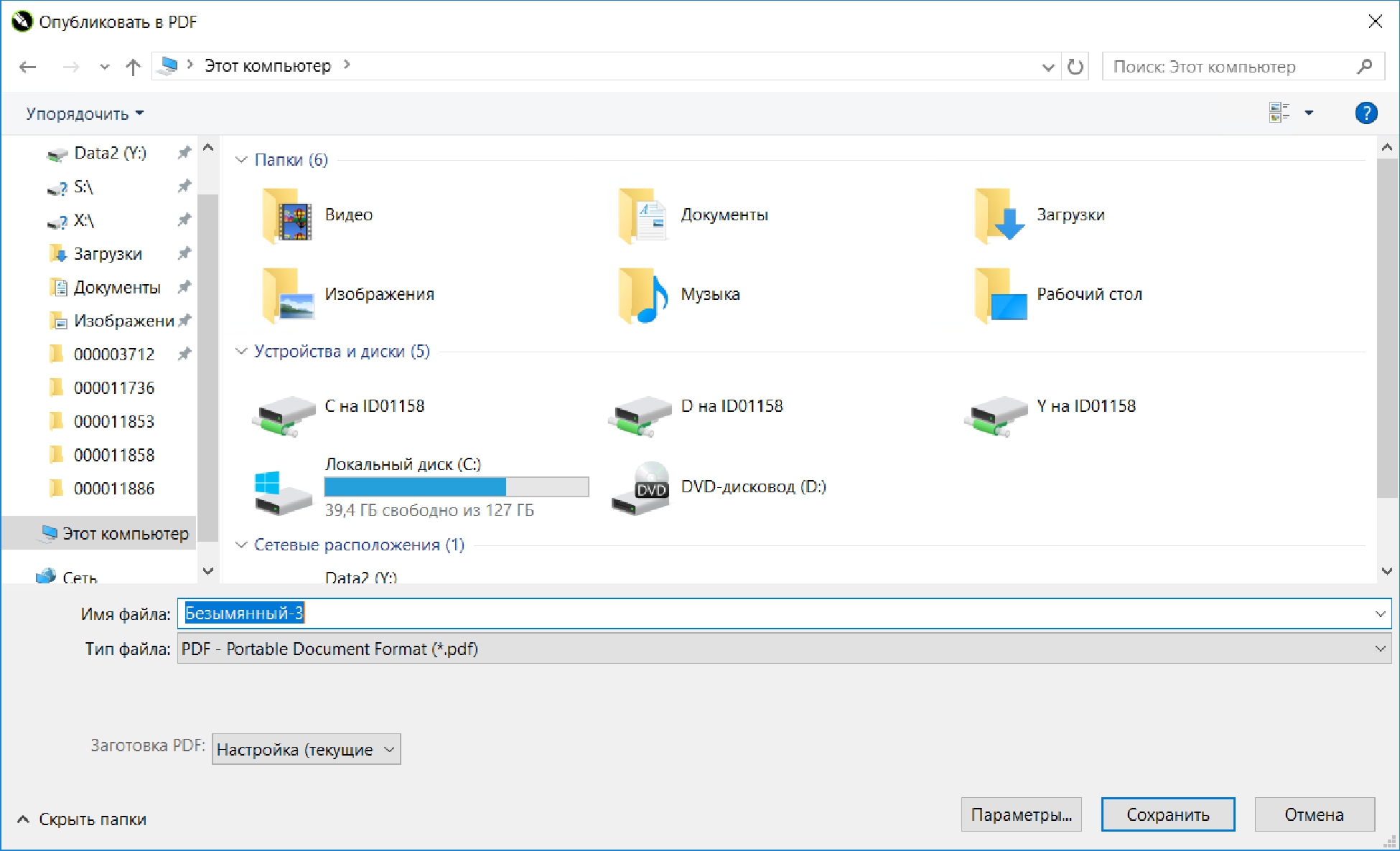
3. Настройки на вкладке «Общие»
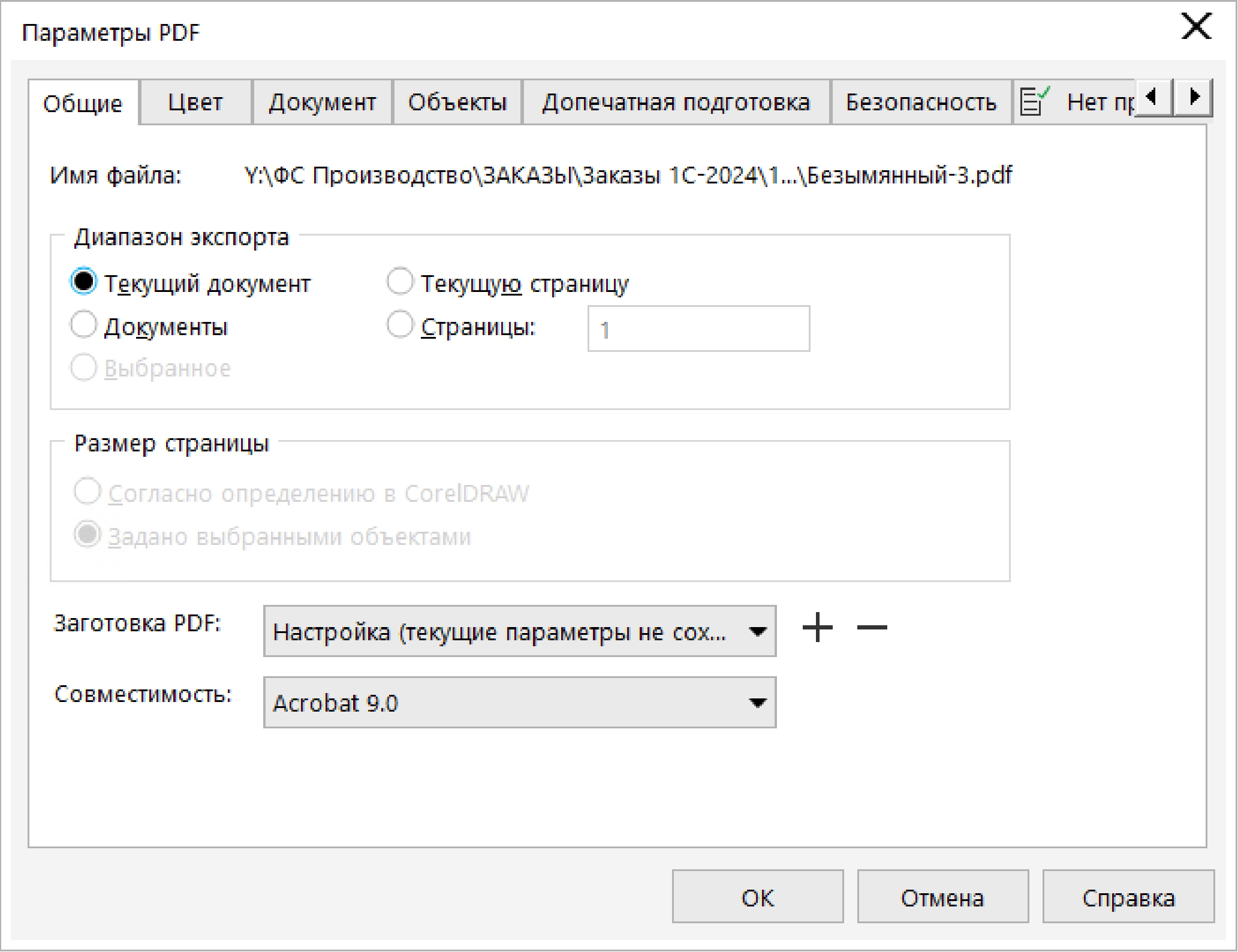
4. Настройки на вкладке «Цвета»
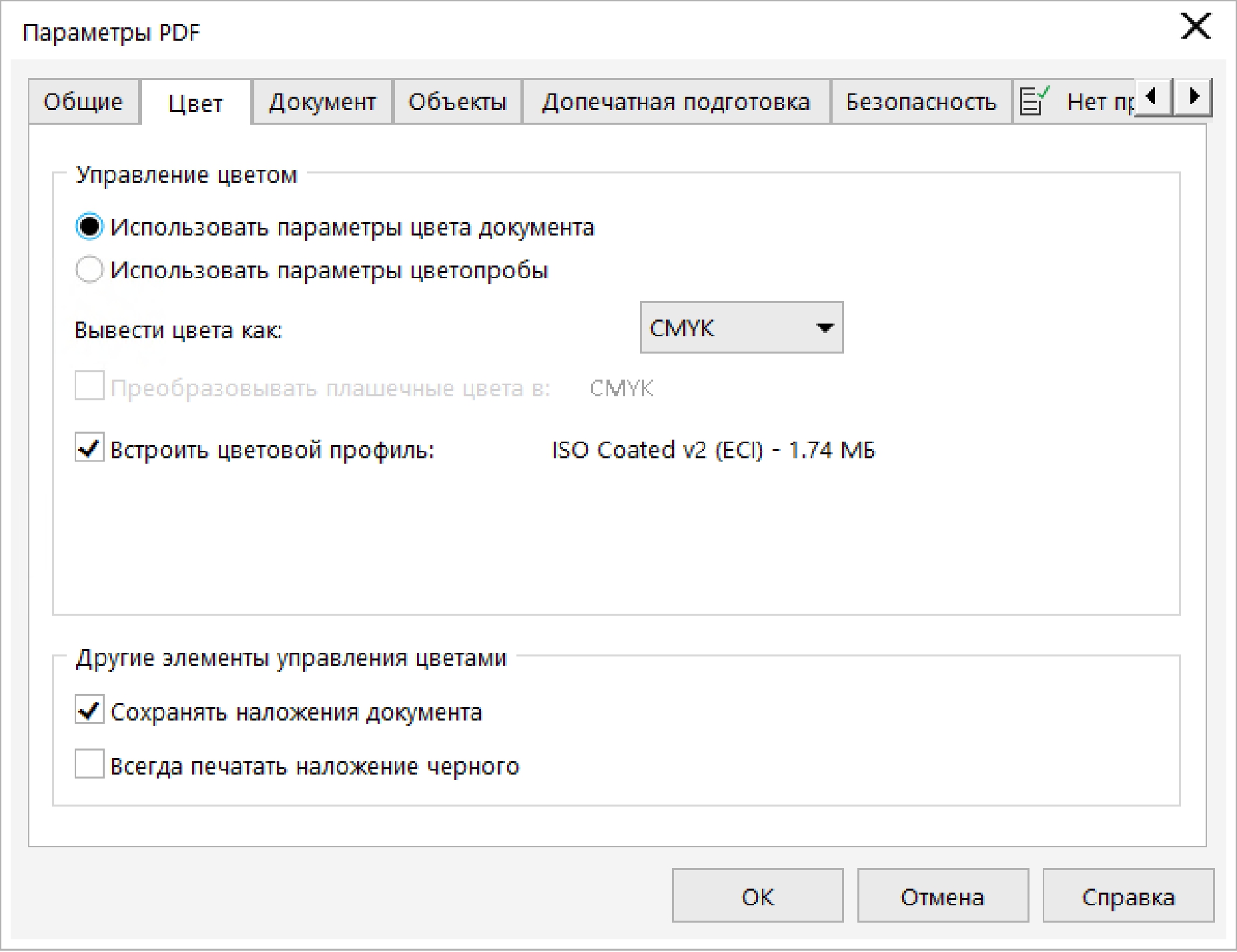
5. Настройки на вкладке «Документ»
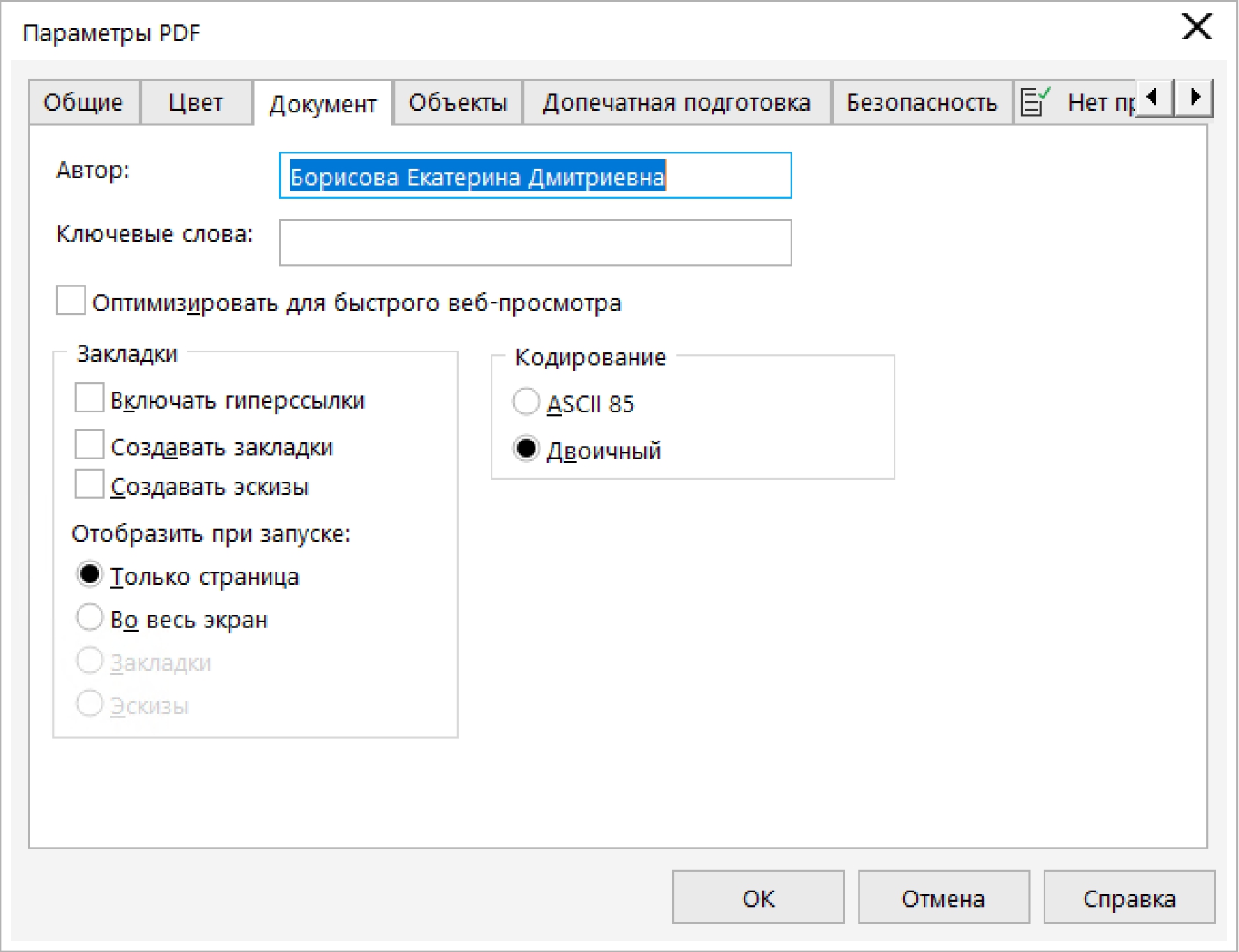
6. Настройки на вкладке «Объекты»
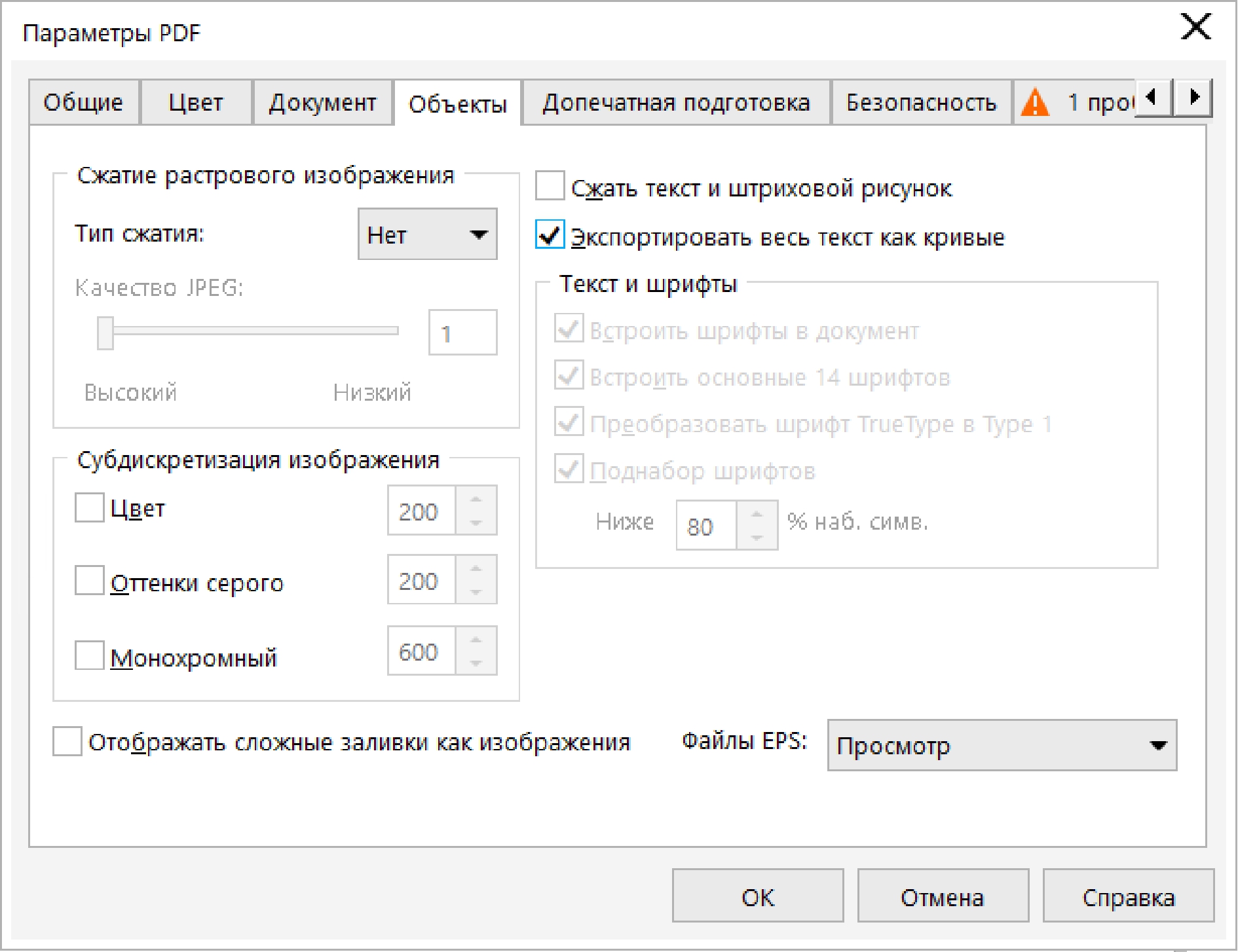
7. Настройки на вкладке «Допечатная подготовка»

8. После нажатия кнопки «Ок», в открывшемся окне даём название файлу и жмем «Сохранить»
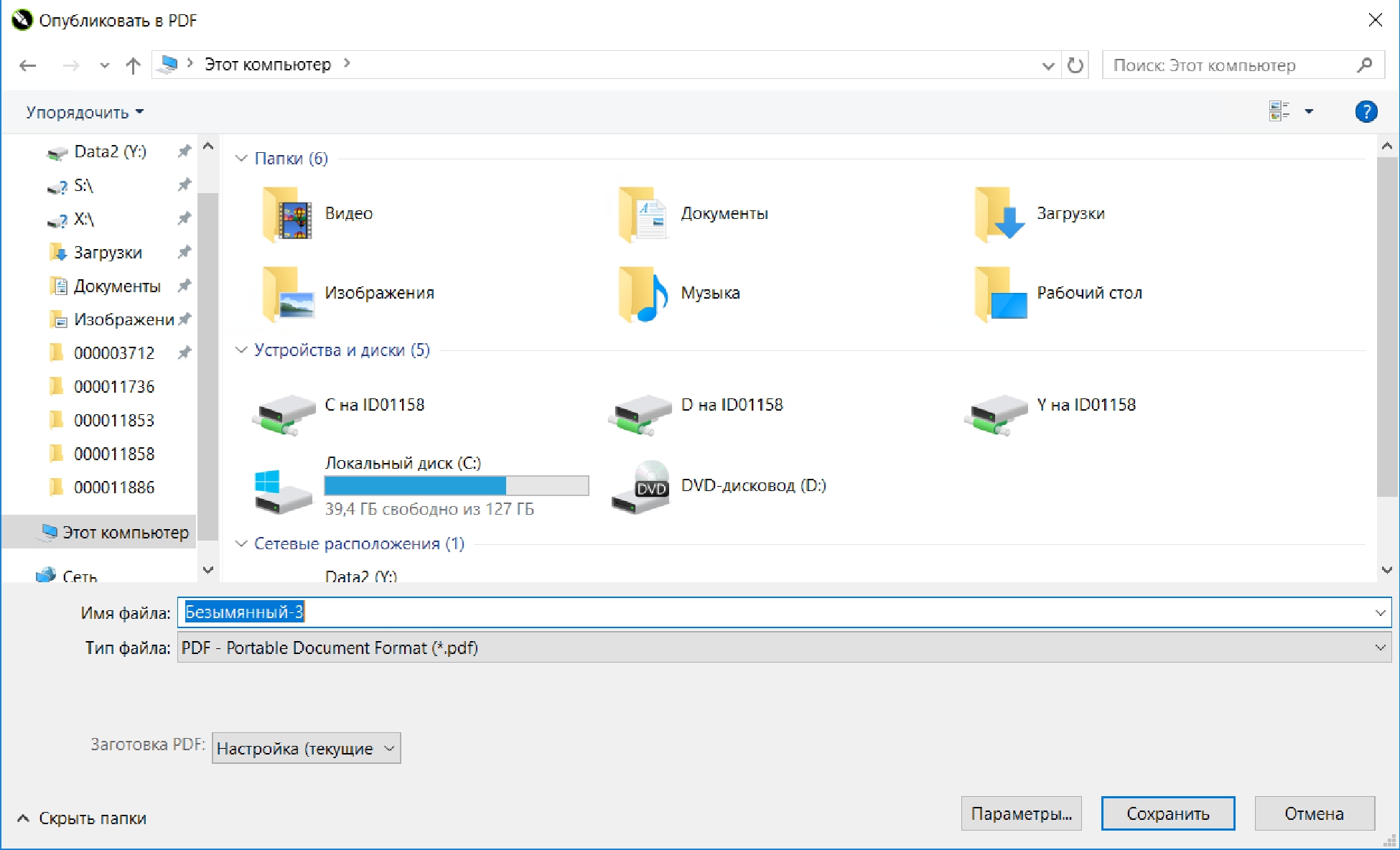
Как подготовить макет в PDF из программы Adobe Illustrator?
1. В пункте меню "Файл" выбираем подпункт "Сохранить как" и выставляем "Тип файла" - Adobe PDF (*.PDF), далее жмем кнопку "Сохранить"
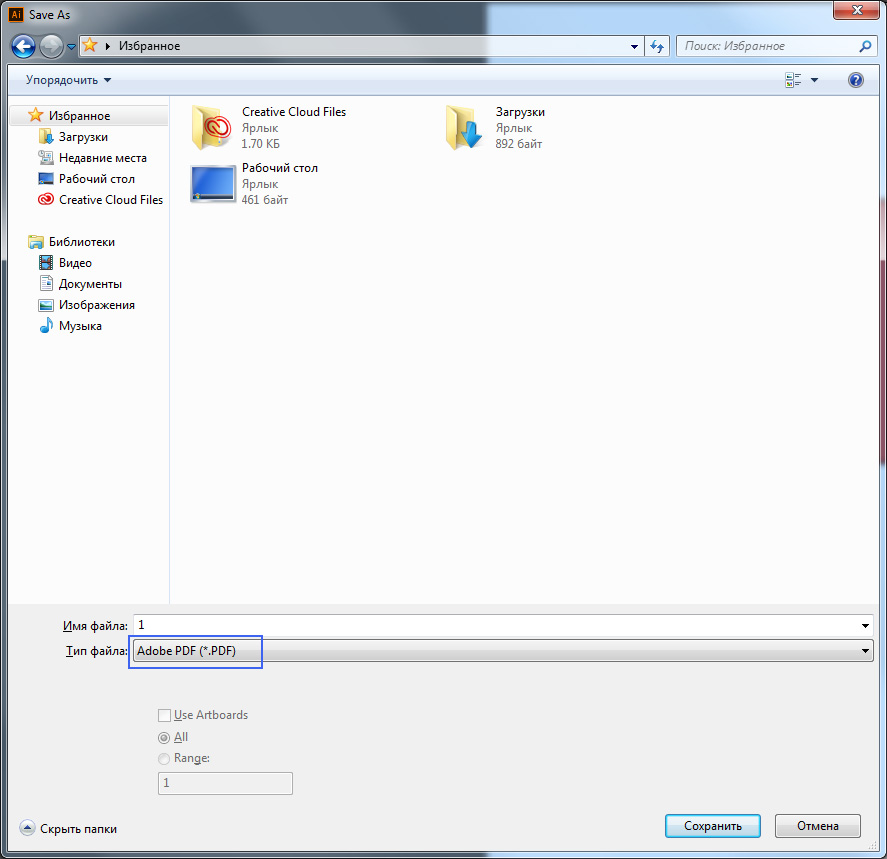
2. Настройки на вкладке General
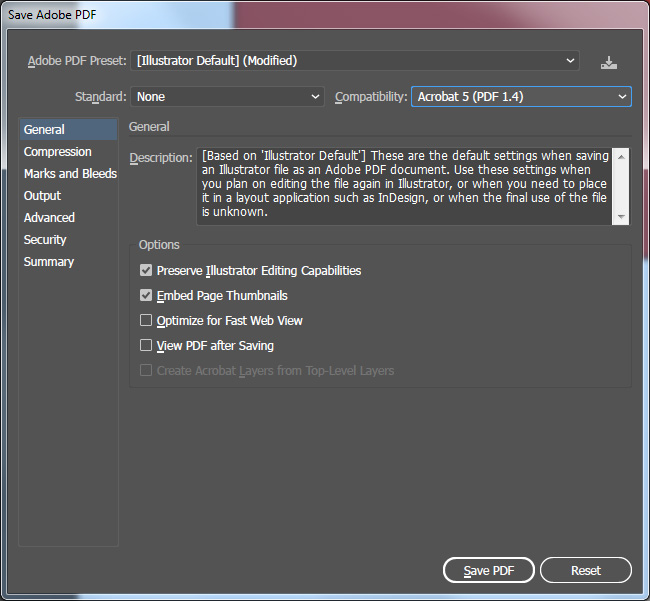
3. Настройки на вкладке Compression
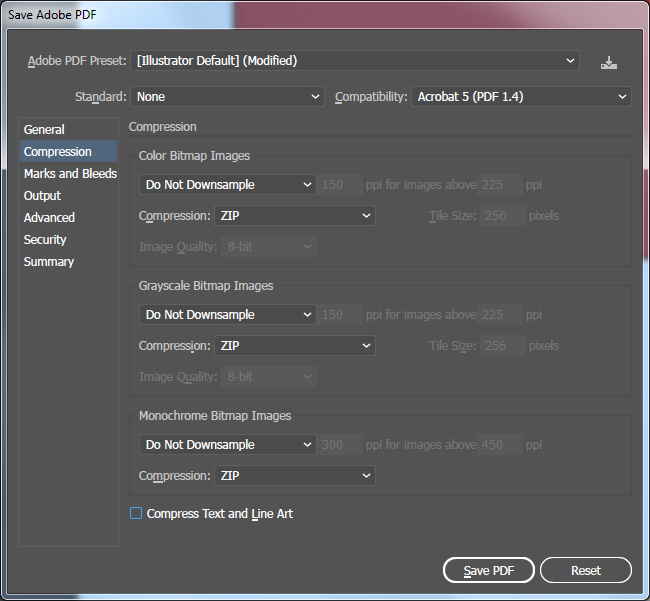
4. Настройки на вкладке Marks and Bleeds
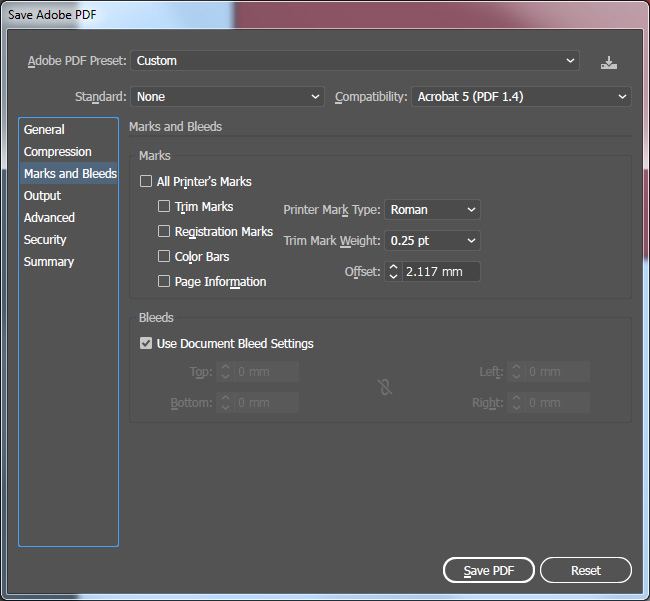
5. Настройки на вкладке Output
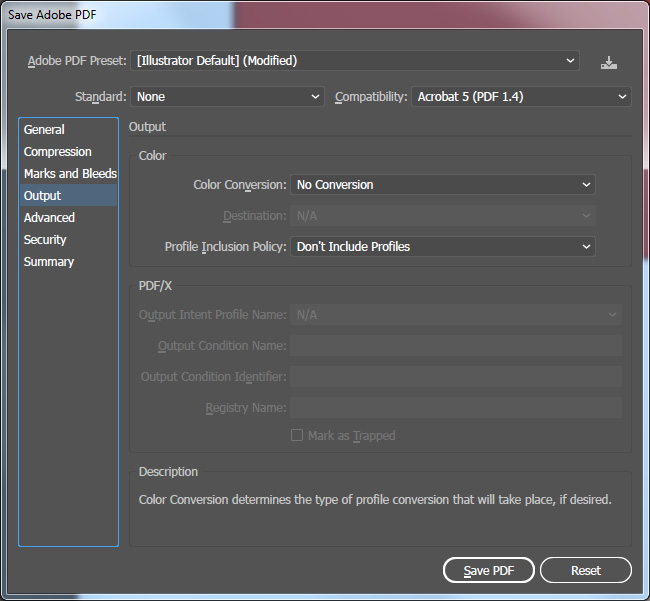
6. Настройки на вкладке Advanced
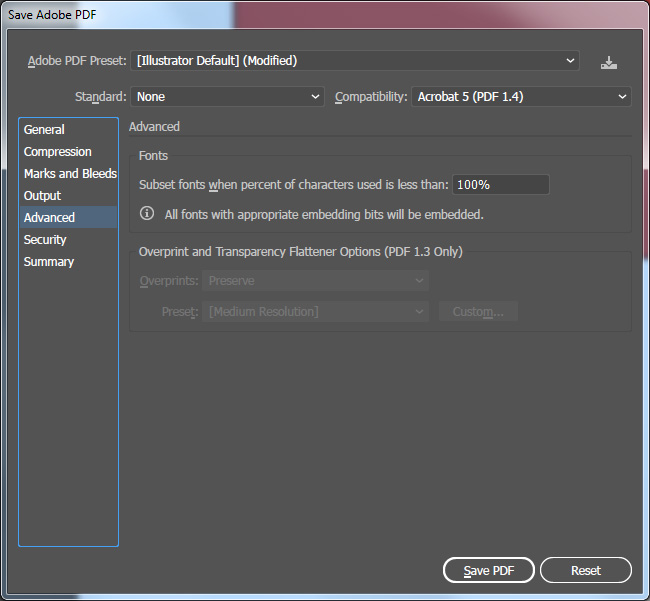
7. Проконтролировать себя можно на вкладке Summary
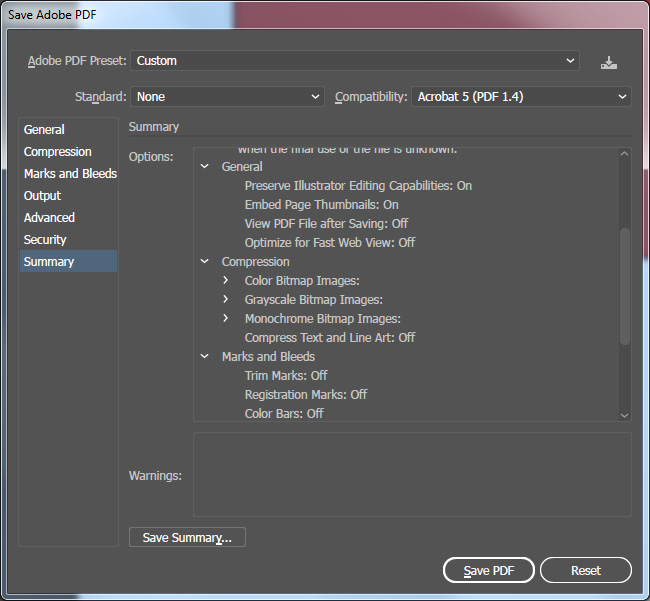
8. Далее сохраняем файл в формате PDF нажав кнопку Save PDF
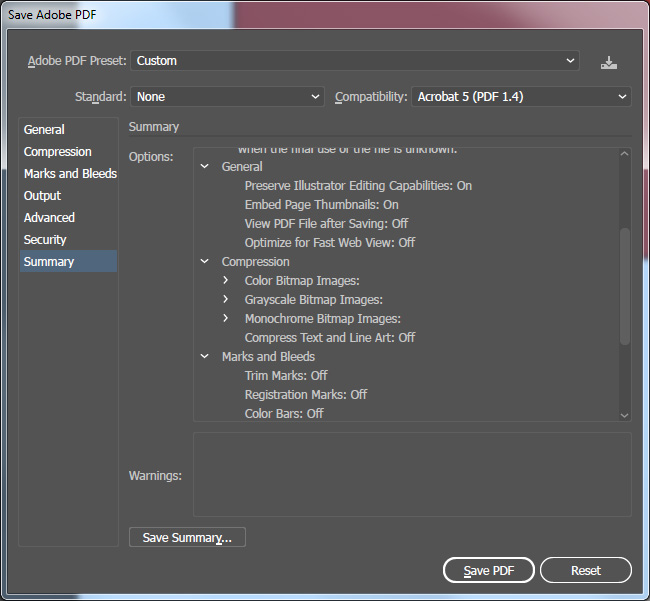







 Cookie
Cookie